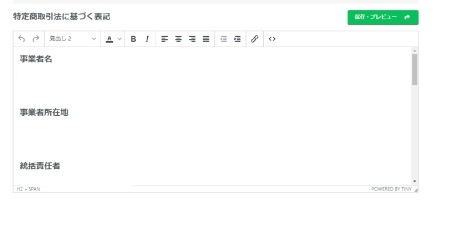LINE友だちも増えてきたし、そろそろ商品販売をしたいと思ってるんだ。
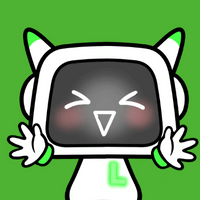
いいね!

エルメでも商品販売ってできるの?

エルメから直接商品を販売することはできないけど、LINEと紐づけることによって出来るようになるよ!

エルメで商品販売できるの?
エルメで直接商品の販売はできませんが、エルメで商品ページを作成しLINEと紐づけることによって販売が可能になります。
LINE内での商品販売には
- 単品販売
- 継続販売(サブスク)
の2種類あり契約~決済まで行うことができます。
エルメで商品販売ページを作成し紐づけることによって、商品購入時に自動でタグ付けをし、サブスクを契約したお客様に専用のリッチメニューを表示させることも可能です。
単品販売
単体の商品を売る時に利用します。
化粧品などのモノを売ることはもちろん、オンラインコンテンツの販売なども可能です。
継続販売
サブスクや月額のオンラインサロンなど、継続的に課金を行う商品で利用します。
販売したい商品に合わせて適宜作成してください。
商品ページの作成方法
①左メニュー「商品・決済」→「【新】商品販売(β版)」をクリックします。
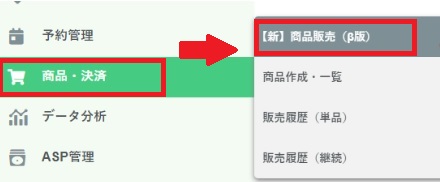
②「単品商品」「継続商品」のどちらかを選択して「新規作成」をクリック
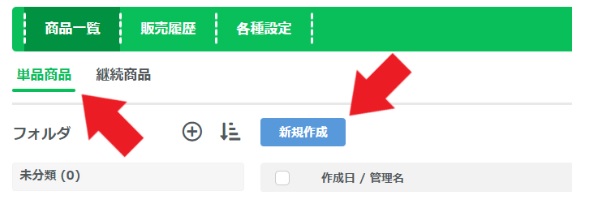
(画像:L Messageマニュアルより)
商品内容ごとにフォルダを分けておくと管理がしやすいですよ。
③「商品名(管理用)」を入力し「フォルダ」を選択します。
ここで入力する商品名は友だちには表示されないので、管理しやすい名前を付けると良いでしょう。

④「販売環境」を設定します。
「本番環境」「テスト環境」のどちらかを選択してください。
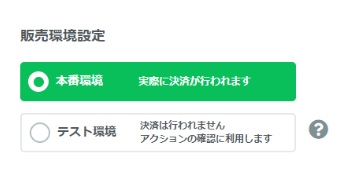
本番環境:実際にお客さんに商品の販売をするときの設定です。商品の作成が全て完成したらこちらの設定にしてください。
テスト環境:販売時のアクションを確かめるときの設定です。この設定の時は決算を行っても実際には行われないので、まずはこちらでテストをすることをお勧めします。
以下はテスト環境でクレジットカード決済をするときのダミー番号です。
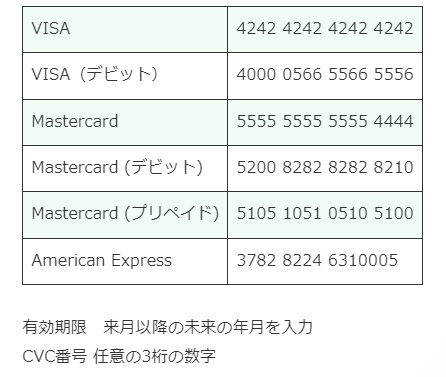
(画像:L Messageマニュアルより)
友だちに表示される商品名・商品説明の設定
①表示商品名②説明を入力します。
こちらは友だちに表示されるものなので、わかりやすく記入してください。
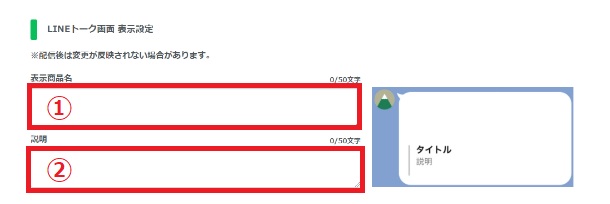
決算設定
決算システムを設定します。
- UnivaPay
- Stripe
の2種類から選ぶことができます。
※決算システムとの連携を行ってから設定してください。
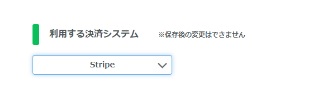
商品価格・請求価格・請求回数(継続商品のみ)
①販売する商品の価格を設定します。
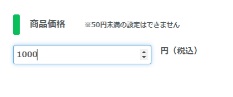
②継続商品には「請求回数」「支払回数」「請求エラー」という項目があるので、そちらも設定してください。
例えば『商品価格:10,000円』『請求回数:6回』『支払いサイクル:毎月』初回決済が4月10日だとすると、毎月10日に10,000円の請求が6回あるので『合計60,000円』となります。
「請求エラー」の設定は3回連続で決済エラーとなったとき、自動解約を行うかどうかの設定ができます。
在庫数・購入上限
①商品の在庫数を記入します。
②友達が購入できる上限を記載します。
①②とも記載しないこともできますので、適宜使い分けるというでしょう。

例えば限定感を演出したい場合に「限定100個まで!」と在庫数を調整しても良いかもしれませんね。
無料期間設定・初回トライアル設定(継続のみ)
①継続商品に無料期間を設定したい場合はこちらから設定できます。
例えば『1週間無料』にしたければ、購入から7日間は無料で、8日目から決済をスタートできます。
②継続商品に初回だけ割引させたい場合にこちらから設定します。
例えば毎月5,000円の決済がある商品を初回だけ1,000円にしたい場合の設定が可能です。
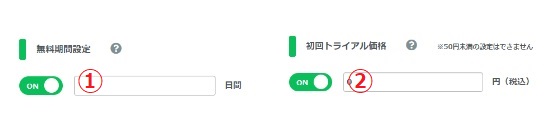
販売履歴
こちらから販売履歴の確認ができます。
すぐ下にある単品商品・継続商品を選択することで各販売履歴を表示させることが可能です。
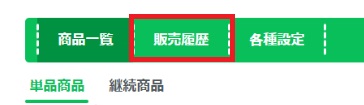
商品情報の右側にある「詳細」をから、注文ごとに更に細かい情報を確認する事もできますよ。
検索や絞り込み設定もできますで、販売商品が増えて探すのが大変になってきたら是非活用してみてください。
CSV書出しでは
- 日時
- 注文番号
- 本番/テスト
- 商品名
- 販売価格
- LINE名
- 決済結果
- お名前
- メールアドレス
の情報の書き出しができます。
商品ページ(友だちに表示されるページ)の設定
「各種ページ」から友だちに表示されるページの設定ができます。
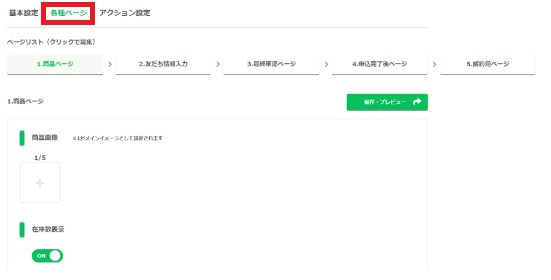
商品ページ
こちらから商品ページの詳細な設定ができます。
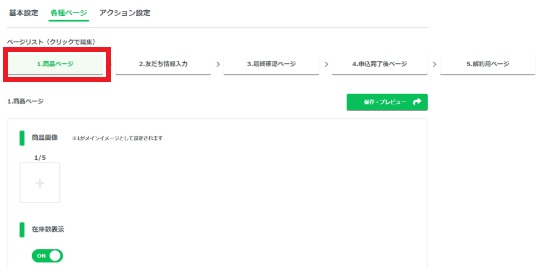
- 商品画像
商品の画像を設定できます(最大5枚)。友だちにはスライド式で表示されます。
- 在庫数表示
ON:友だちに在庫数が表示されます。
OFF:友だちに在庫数は表示されません。
- 購入制限
ON:友だちに購入上限数が表示されます。
OFF:友だちに購入上限数は表示されません。
- 商品案内
こちらに商品の説明を書くと、友だちに商品の詳しい情報を表示させることができます。
- ボタン設定
最終確認ボタンなどの色を変更することができます。
友達情報入力
こちらでは友達が商品を購入する際に入力してもらう項目を設定することができます。
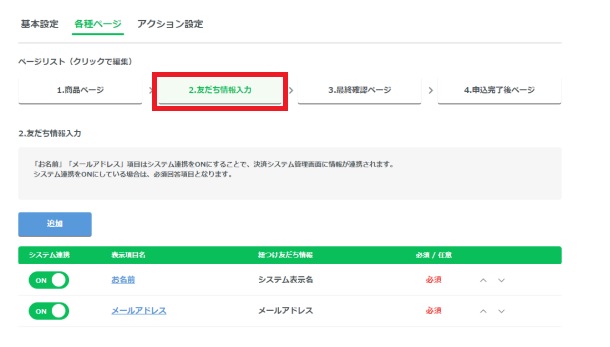
例えば商品を郵送する際は「お名前」「住所」「電話番号」「希望日時」などが必要なので、こちらで設定しておきましょう。
ここで入力してもらった内容はエルメの友だち情報との連携も可能です。
最終確認ページ
こちらは「友だちが商品購入時に情報を入力した後の支払確定前の確認ページ」の設定です。
2022年6月1日から注文確定の直前の表示画面では、以下の表示が義務化されました。(詳しい内容はこちら)
商品の数量、役務の提供回数等ほか、定期購入契約の場合は各回数の分量も表示
②販売価格・対価
複数商品を購入する顧客に対しては支払総額も表示し、定期購入契約の場合は2回目以降の代金も表示
③支払の時期・方法
定期購入契約の場合は各回の請求時期も表示
④引渡・提供時期
定期購入契約の場合は次回分の発送時期等についても表示(顧客との解約手続きの関係上)
⑤申込みの撤回、解除に関すること
返品や解約の連絡方法・連絡先、返品や解約の条件等について、顧客が見つけやすい位置に表示
⑥申込期間(期限のある場合)季節商品のほか、販売期間を決めて期間限定販売を行う場合は、その申込期限を明示(L Message公式:L Message(エルメ)の【新】商品販売機能の使い方より抜粋)
「①分量」「②販売価格・対価」は、最終確認ページで自動表示されます。
③~⑥は自身で作成をするひつようがありますので、お忘れなく作成してくださいね。
「テンプレートを引用」からすでに作成しているテンプレートを自動入力することもできます。
申込完了後ページ
こちらの設定では、友だちが申し込みを完了後に移動するページの設定ができます。
- ページを表示させずにトーク画面に戻る
- 任意ページURL
- テキスト入力
から選べますので、適宜選択してください。
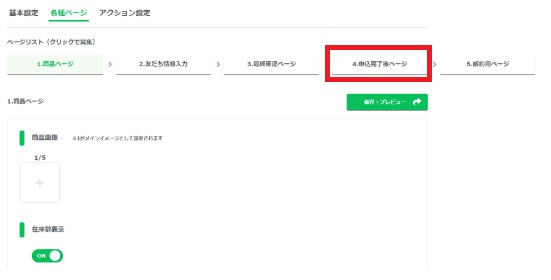
解約用ページ(継続商品のみ)
こちらは継続商品の解約用ページの設定画面です。
解約時に表示させる文章を設定できます。
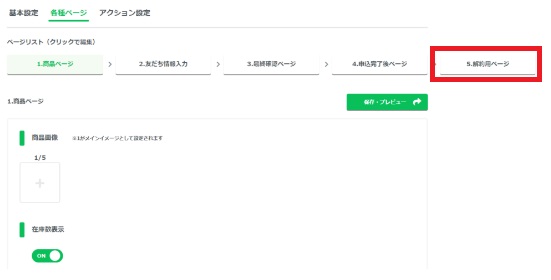
アクション設定
こちらからは友だちに対して行うアクション設定ができます。
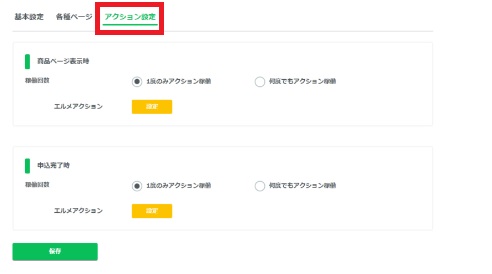
アクション設定では以下の設定が可能です。
- 商品ページ表示時
商品URLタップ時のアクションを設定できます。
- 申込完了時
商品購入時のアクションを設定できます。
- 無料トライアル(継続商品のみ)
無料トライアルを設定している場合、無料期間が終了する〇日前にアクションを設定できます。
- 初回決済時(継続商品のみ)
最初の決算時にアクションを設定できます。
- 2回目以降決済時(継続商品のみ)
2回目以降の決済時のアクションを設定できます。
- 決済エラー発生時(継続商品のみ)
エラーが発生した場合のアクションを設定できます。
- 解約時(継続商品のみ
解約時のアクションを設定できます。
稼働回数には1度のみと何度でも稼働があります。
一度のみアクション稼働:同じ友だちに対して1度のみ稼働します。
何度でもアクション稼働:同じ友だちに対して何度でも稼働します。
各種設定
こちらからは「事業者・特商法設定」、「最終確認画面」の入力ができます。

必要項目をそれぞれ入力していきましょう。